Werken met GPT's
Als ChatGPT4 en AIPRM nieuw voor je zijn, dan is dit artikel voor jou. We laten zien hoe je het AIPRM-dashboard kunt aanpassen door GPT’s vast te maken aan de zijbalk. Zo krijg je snel toegang tot je favoriete GPT’s zonder een nieuwe pagina te openen of je workflow te verstoren. Dit is vooral handig als je GPT’s combineert met AIPRM prompts.
Voordat u aan de slag gaat #
De tools die in dit artikel worden beschreven vereisen toegang tot een ChatGPT Plus account. Dit is een betaald plan.
GPT-agenten verkennen #
GPT’s zijn miniprogramma’s die ontworpen zijn om specifieke taken uit te voeren. Ze zijn, in basistermen, de volgende iteratie van AI-technologie die kan denken en problemen kan oplossen. Er zijn meer dan 30.000 GPT’s in de ChatGPT-bibliotheek, dus iets vinden dat je interesseert moet geen probleem zijn. In dit artikel richten we ons op vijf GPT’s.
- Meld je aan bij ChatGPT.
- Zorg ervoor dat ChatGPT4 geselecteerd is.
- Klik op GPT’s verkennen. Er wordt een nieuwe pagina weergegeven.
- Ga naar het zoekveld en voer Schrijf voor mij in.
- Klik op de link. Er wordt een nieuw browsertabblad weergegeven.
Een GPT vastzetten #
Een GPT aan het dashboard vastmaken:
- Zoek een GPT.
- Klik op de pijl naast de naam van de GPT om het vervolgkeuzemenu te openen.
- Selecteer Verbergen in zijbalk. De app voegt de GPT-naam toe aan de zijbalk.
- Herhaal de stappen voor Consensus, Canva, ChatGPT Classic, DALL-E en Video by Veed. Om een GPT te verwijderen uit de zijbalk, klik je op het icoon met de drie puntjes naast de naam en selecteer je Verbergen uit zijbalk.
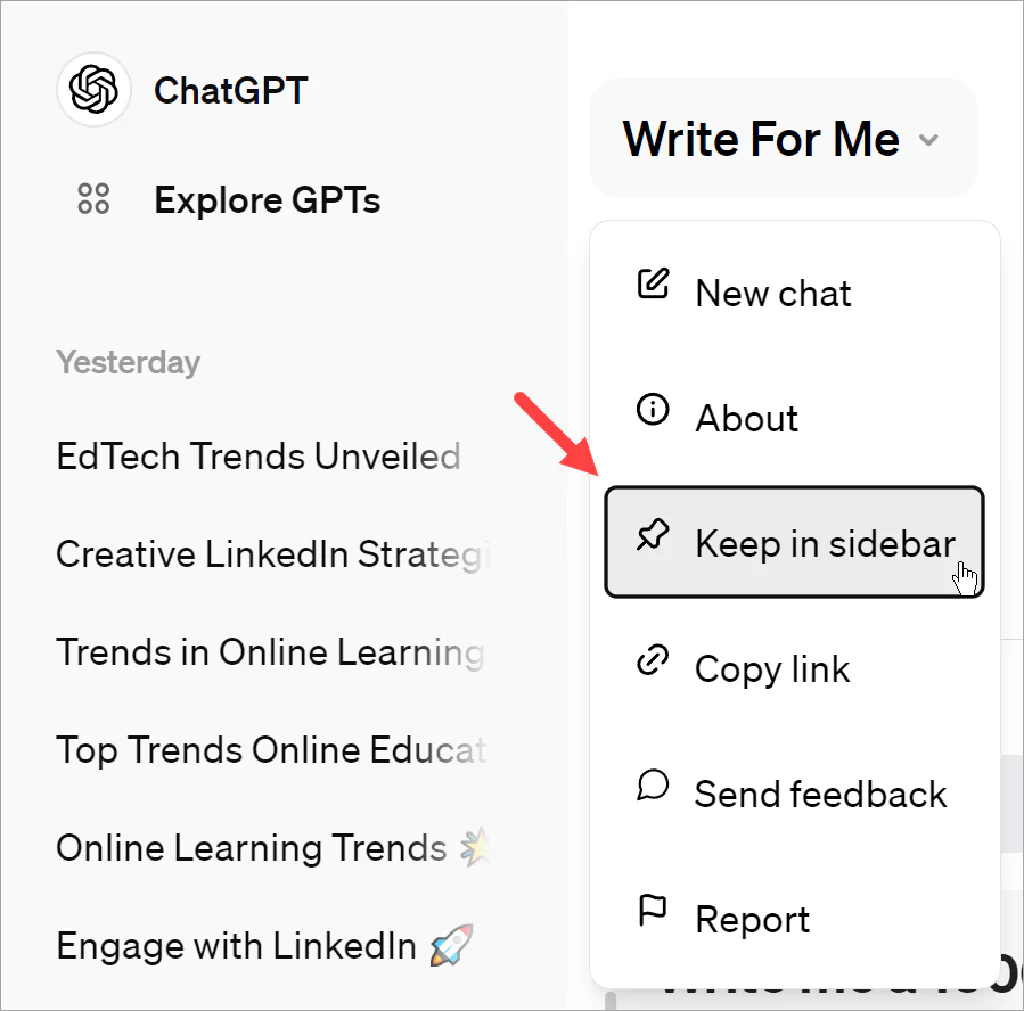
Een GPT openen #
Je kunt snel een vastgemaakte GPT vinden en gebruiken in het invoerveld.
- Ga naar het invoerveld.
- Voer het teken @ in. Een menu toont de GPT’s die aan de zijbalk zijn vastgemaakt.
- Blader door de lijst of ga naar de zoekbalk en typ een paar letters van de naam van de GPT.
- Selecteer een GPT.
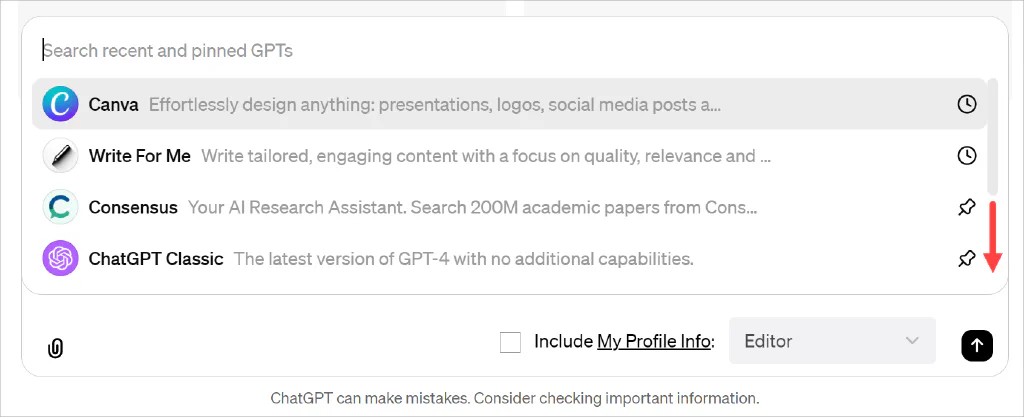
Je werkt nu in de omgeving van die GPT. Selecteer een AIPRM prompt om de reikwijdte van het AI-werk te beperken en een on-target uitvoer te genereren. Klik op het pictogram X om de GPT te sluiten.
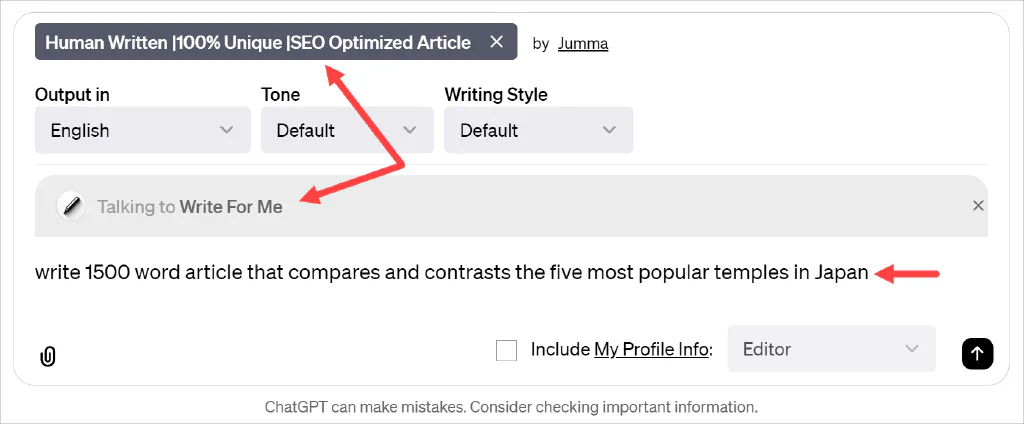
Dat was het. Nu weet je hoe je GPT’s kunt vinden, vastpinnen en openen en hoe je ze kunt combineren met AIPRM-aanwijzingen.
Lees meer #
Als je vragen hebt of verdere hulp nodig hebt, begeleiden onze zelfstudies je bij elke stap. Ga naar het AIPRM Community Forum en we helpen je op weg.